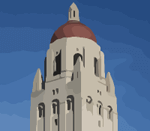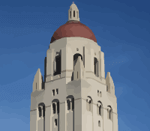Tutorial: Cómo usar Vector Magic
Hay varios recursos que puede usar para aprender sobre Vector Magic. Si no lo ha hecho, le recomendamos que vea los siguientes vídeos:
Vídeos de Edición en línea Vídeos de la Edición de escritorio
Generalidades
Es sumamente fácil usar Vector Magic:
- Cargue su imagen. Vector Magic determina automáticamente la configuración que debe usar y convierte la imagen de inmediato.
- ¡Descargue el resultado! Puede revisar el resultado detalladamente en línea antes de descargarlo y también hay varias opciones de ajuste que puede usar para mejorarlo.
Las secciones que aparecen a continuación describen con más detalle las opciones de trazado, y puede ser útil haberlas leído para tener más información sobre lo que significa cada configuración.
Tipos de imágenes
La Edición en línea detecta automáticamente el tipo de imagen. Para anular manualmente la opción seleccionada, haga clic en "Seleccionar manualmente la configuración", en la sección Avanzado.
Vector Magic distingue entre tres tipos de imágenes fundamentalmente distintas:
- Fotos
- Imágenes con fusión en los bordes de los colores
- Imágenes sin fusión en los bordes de los colores
Distinguimos entre estas categorías porque requieren un procesamiento muy diferente.
Fotos

|
|
Foto
|
Fotos son cualquier cosa capturada con una cámara, lo cual incluye fotografías de obras de arte. Las fotos generalmente tienen colores que cambian gradualmente a través de la imagen y el original generalmente no era una imagen en vectores, pero es una fuente de inspiración para crear una obra de arte vectorizada.
Las fotos generalmente se trazan para crear algún tipo de efecto, quizás para usar como fondo para una composición más grande o para extraer algunos elementos clave.
Las fotos normalmente no tienen esquinas nítidas y como se desea un efecto artístico, no hay una sola respuesta correcta sino muchas respuestas posiblemente aceptables.
Imagen con fusión
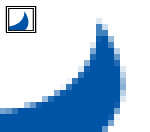
|
|
Imagen con fusión
|
Este es el tipo más común de imagen; de hecho, si no está seguro, está probablemente es la respuesta correcta. Siempre puede procesar su imagen con diferentes configuraciones, así es que experimente con confianza si los resultados no salen bien la primera vez.
Las imágenes con fusión tienen información muy importante en el fusionado. Al observarlas detalladamente acercando la imagen en el asistente de vectorización, se observa que los píxeles de los bordes de la figura están coloreados en proporción a la figura a la que más pertenecen. Al alejar la imagen, esto es lo que hace que las secciones curvas de este tipo de imagen se vean suaves. Si no hay fusión, las secciones curvas generalmente se ven un poco dentadas.
|
|
|
Vector Magic Usa la información en el fusionado para producir resultados más precisos
|
Vector Magic usa la fución para que el resultado en vectores se parezca lo más posible a la imagen original. Como se puede observar en la figura de arriba, Vector Magic traza la ubicación precisa del borde de la figura. Esto es algo que ningún otro programa de trazado puede hacer sistemáticamente y es una de las cosas distintivas de los resultados de Vector Magic.
Ya que Vector Magic aprovecha al máximo la información en el fusionado, normalmente no es conveniente posterizar las imágenes originales, lo cual es común con otras herramientas. En lugar de posterizar, especifique los colores que Vector Magic debe usar tanto para obtener la información en el fusionado como para limitar los colores presentes en la imagen final.
Siempre que convierta una imagen de vectores al formato de mapa de bits, debe asegurarse de habilitar la función de fusionado (también conocida como suavizado o anti-aliasing) para obtener el mejor resultado posible.
Imagen sin fusión
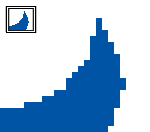
|
|
Imagen sin fusión
|
Las imágenes sin fusionar tienen bordes discontinuos entre las figuras de la imagen (vea el ejemplo). Este tipo de imagen desafortunadamente contiene mucha menos información sobre los detalles de las figuras que una imagen con fusionado, lo cual significa que es más difícil recuperar los detalles finos del original.
Observe la gran diferencia entre las orillas de los bordes de los colores en comparación con la imagen fusionada.
Vector Magic usa técnicas especiales para obtener el mejor resultado en estas imágenes y las técnicas difieren de las que se usan en el caso con fusionado. Por lo tanto, es elemental elegir la opción correcta; pero si no sabe cuál elegir, puede probar una y después la otra.
Imagen que parece que tiene un buen fusionado, pero en realidad no lo tiene

|
|
Imagen sin y con buen fusionado. Observe cómo el fusionado de la imagen de la izquierda no indica muy bien la curvatura de la figura.
|
Un caso particularmente delicado es cuando una imagen parece que tiene los bordes fusionados, pero el fusionado no ayuda en nada. En este caso la mejor opción generalmente es usar la imagen sin fusionado. Limite los colores usados ya que el fusionado se convierte en ruido y al limitar los colores se minimiza el ruido.
Esto puede suceder cuando se encoge una imagen que no tenía fusionado, pero solo se encogió una pequeña cantidad; por ejemplo al 90% de su tamaño original. Si la encoge mucho; por ejemplo a menos del 50% de su tamaño original, el fusionado comienza a ayudar más. Es una escala gradual.
Nivel de calidad/detalles - Imagen gráfica

|
|
Impacto de la configuración del nivel de calidad en los bordes de la figura
|
En la Edición en línea esto corresponde a la configuración Nivel de detalle en la sección Mejorar el resultado.
En el caso de imágenes gráficas, Vector Magic le permite especificar el nivel de calidad de la imagen original. Este nivel de calidad luego se usa para afinar el procesamiento para aprovechar al máximo el original en mapa de bits, y esto tiene influye sobre el nivel de detalle del resultado.
Cuando especifica un nivel de calidad más alto:
- Se conservan más detalles cuando se divide la imagen en figuras básicas.
- Los contornos de las figuras siguen el mapa de bits original más de cerca, permitiendo trazar detalles más finos.
Esto permite recuperar los detalles más finos de su imagen original en mapa de bits.
Por otro lado, cuando especifica un nivel más bajo de calidad:
- Al dividir la imagen en figuras básicas se rechaza más ruido.
- Los contornos de las figuras siguen el original en mapa de bits más de cerca y las suaviza más.
Esto le permite rechazar la mayoría del ruido en el original en mapa de bits y aún permanecer fiel a las características principales presentes en él.
Hay que encontrar el equilibrio entre rechazar el ruido y preservar los detalles. Experimente un poco; puede usar los botones de la guía de solución de problemas para reprocesar rápidamente su imagen para ver qué hacen las diferentes configuraciones. Esto le permite aprender rápidamente qué tipo de imagen funciona mejor con qué tipo de configuración de calidad.
Nivel de detalles - Fotos
En la Edición en línea esto corresponde a la configuración Nivel de detalle en la sección Mejorar el resultado.
Para fotos, Vector Magic le permite especificar el nivel de detalle que le gustaría ver en la imagen resultante.
|
|
|
Un nivel de detalle más alto significa que habrá más figuras en el resultado y estas figuras seguirán los contornos del color más acertadamente.
Una configuración con nivel de detalle más bajo significa que habrá menos figuras en la imagen resultante y estas figuras estarán más desvanecidas.
Las imágenes de vectores con más figuras toman más espacio, se tardan más en cargar y reproducir y es más difícil manipularlas, así es que se intercambia simplicidad por fidelidad. La configuración recomendada es Mediano ya que normalmente produce un buen balance entre verse como el original y tener una cantidad razonable de figuras.
Colores
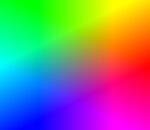
|
|
Colores ilimitados
|

|
|
Colores personalizados
|
En la Edición en línea esto corresponde a la configuración Color en la sección Mejorar el resultado.
Vector Magic le permite especificar los colores para usar al trazar la imagen (Colores personalizados). Esto es muy útil para logotipos ruidosos o logotipos que tienen contornos débiles alrededor de las figuras, pero lo que se necesita son las figuras y no los contornos.
El motivo para especificar los colores por usar es que ayuda a Vector Magic a producir un resultado más limpio con la garantía de que no tendrá otros colores adicionales. Esto realmente puede ayudar a eliminar la basura de las imágenes ruidosas. Si su logotipo tiene 12 o menos colores, siempre debe usar esta opción.

|
|
Especificar los colores apropiadamente es la diferencia entre un resultado malo y uno que se puede usar directamente.
|
También se puede usar para lograr un efecto para los logotipos con muchos colores, donde la exclusión de algunos de los colores puede crear una un resultado parecido al de un póster.
Para ayudarle a elegir los colores, Vector Magic genera un conjunto de paletas propuestas, con 2 a 12 colores. Luego adivina cuál es la paleta más probable y la preselecciona.
Usted puede seleccionar una de las paletas generadas y usarla así o elegir una y modificarla según sus necesidades. Para modificar la paleta, seleccione el color que desea cambiar y luego tome con el gotero el color deseado de la imagen.
Revisión del resultado
Queremos que sepa cuál será el resultado antes de descargar la imagen, así es que el asistente de vectorización tiene una potente interfaz de revisión. Puede mover y acercar su imagen y comparar el resultado con la imagen original, lado a lado o arriba intercambiando entre una y la otra.